AE文字的3D立体效果3
1、1:新建合成;
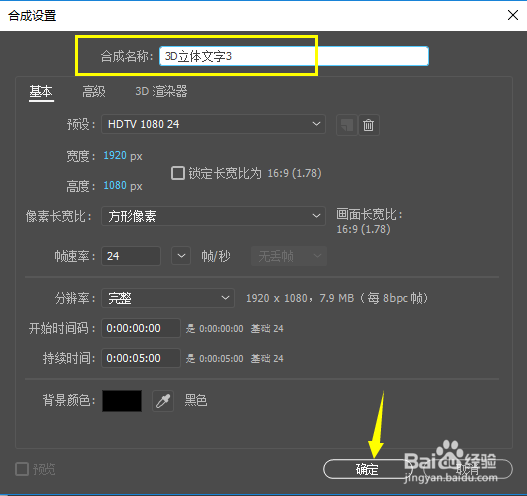
2、2:创建文本图层,输入文字happy;
《1》文字居中,颜色偏深偏暗,设置为#B24747;
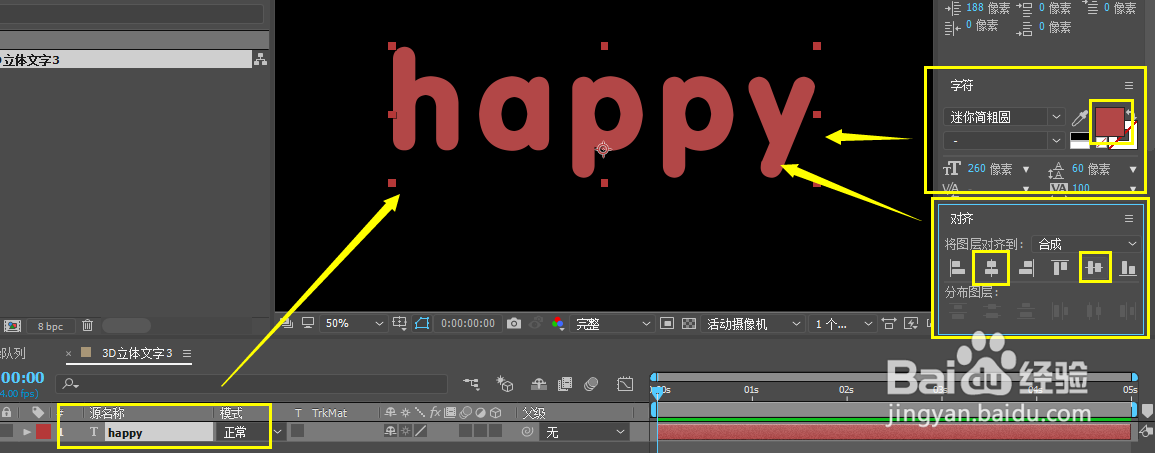
3、3:对文本图层执行“预合成”命令;


4、4:打开文本合成的3D设置;
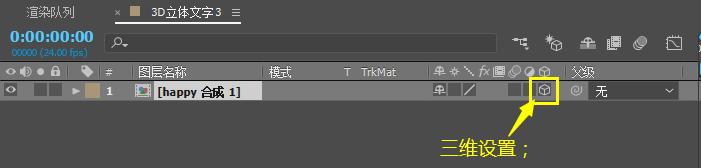
5、5:按“R”键,显示文本图层的旋转属性;
《1》设置旋转Y为-35;旋转Z为-10;

6、6:按“P”键,显示文本图层的位置属性;
《1》鼠标右键点击位置,选“单独尺寸”;
《2》按“Alt”键,鼠标左键宙凤罩点击位置Z的秒表,输入表达式(index)戴之;


7、7:按“Ctrl+D”键,复制两层文罩凤本,修改命名,分别为“提亮、复制、阴影”层;

8、8:给提亮合成添加效果“曲线和色相/饱和度”,提高最上层文本的亮度;
《1》色相/饱和度的主饱和度为35;
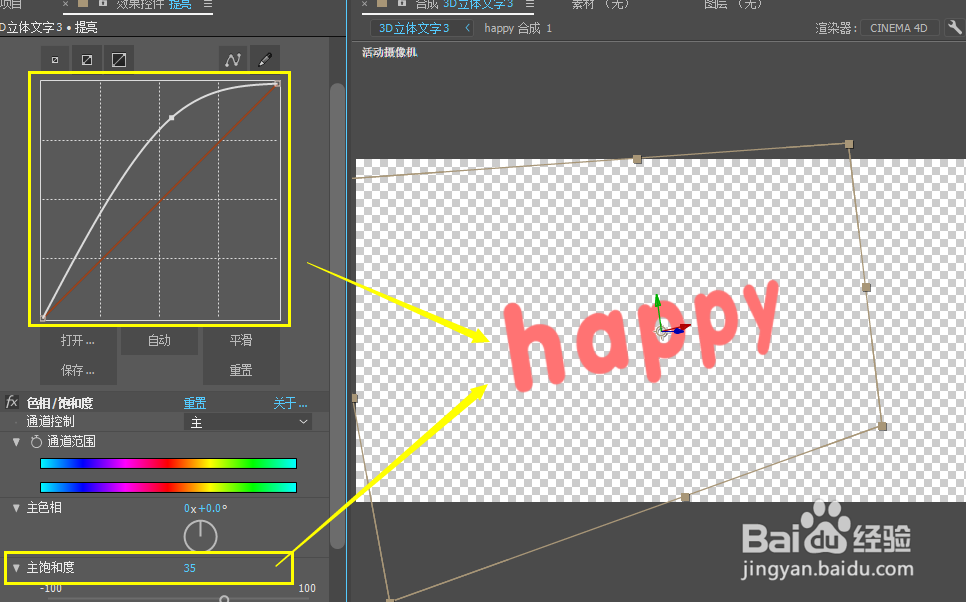
9、9:将复制合成,按“Ctrl+D”键,复制两层;
《1》修改合成位置Z的表达式,分别为“index*15、index*30、index*45”;

10、10:修改阴影合成位置Z的表达式为“index*60”;

11、11:给阴影合成添加效果“CC 突发光(CC Radial Fast Blur)和填充”,给文字添加阴影效果;
《1》CC突发光的Center为-420,-200;Amount为80;
《2》填充的颜色为#5E1F1F;

12、12:创建个纯色层当背景,颜色为#D4CB8D;

13、13:最终效果;

声明:本网站引用、摘录或转载内容仅供网站访问者交流或参考,不代表本站立场,如存在版权或非法内容,请联系站长删除,联系邮箱:site.kefu@qq.com。
阅读量:54
阅读量:89
阅读量:175
阅读量:181
阅读量:55